苹果手机怎么开启无线局域网 苹果手机无线局域网开关打不开如何处理
更新时间:2024-06-09 08:51:13作者:xtyang
苹果手机是目前市面上最受欢迎的智能手机之一,它除了拥有强大的功能和流畅的操作体验外,还具备了便捷的无线局域网功能,有时候我们可能会遇到无线局域网开关无法打开的情况,这给我们的日常使用带来了一定的困扰。苹果手机怎么开启无线局域网呢?针对这个问题,我们可以采取以下几种方法来解决。
具体步骤:
1.打开手机进入主页点击设置,如下图所示
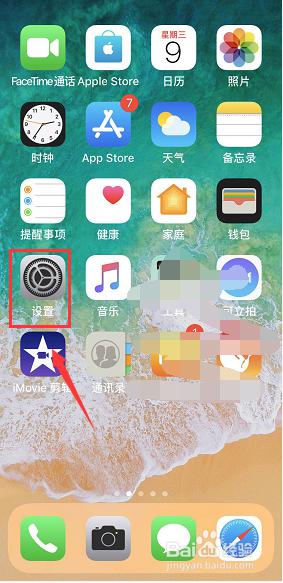
2.进入设置界面找到飞行模式,默认关闭。如下图所示
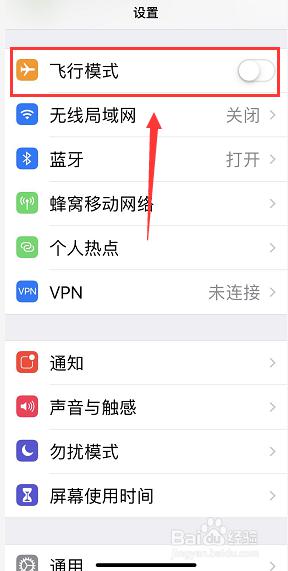
3.进入飞行模式后点击无线局域网,如下图所示
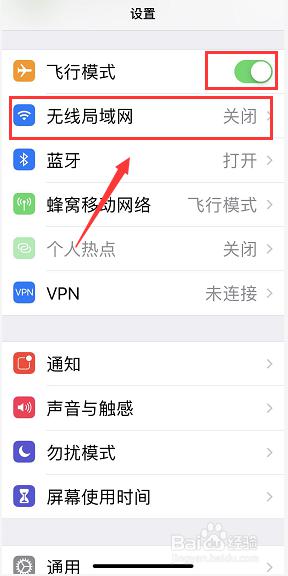
4.这时就可以正常打开无线开关了,如下图所示
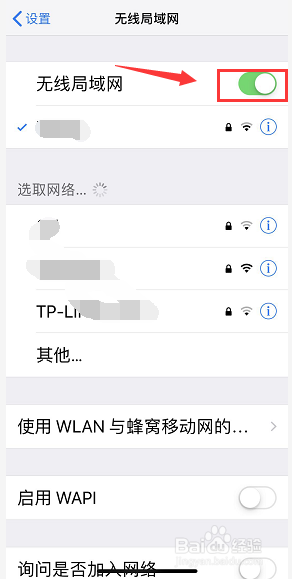
5.如果不行,继续在奉行模式下打开通用。如下图所示
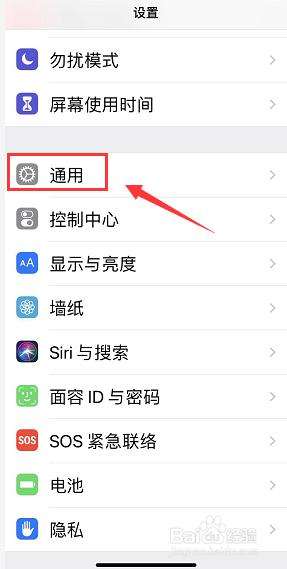
6.通用界面点击还原选项卡,如下图所示
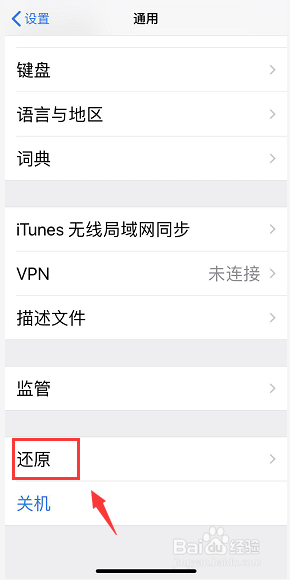
7.完成锁屏密码验证,点击还原网络设置,如下图所示
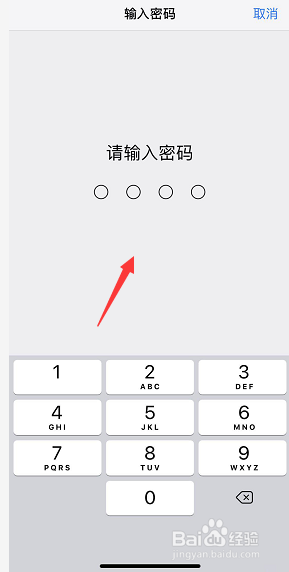

8.还原成功,关机重新启动手机即可成功连接。如下图所示
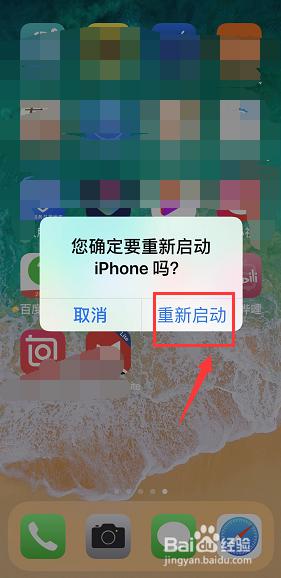
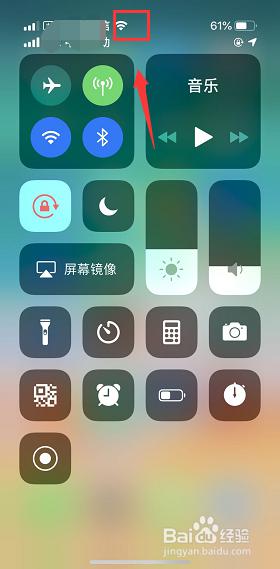
以上是关于如何启用无线局域网的全部内容,如果遇到相同问题的用户,可以参考本文中介绍的步骤进行修复,希望能对大家有所帮助。
苹果手机怎么开启无线局域网 苹果手机无线局域网开关打不开如何处理相关教程
-
 苹果14有无线充电怎么打开 iPhone 14 Pro如何开启无线充电
苹果14有无线充电怎么打开 iPhone 14 Pro如何开启无线充电2024-02-15
-
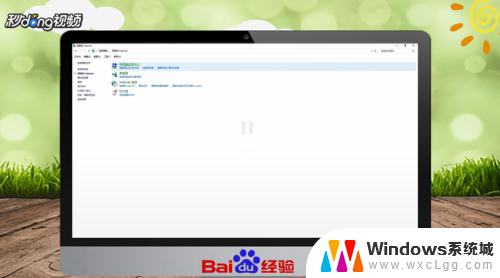 电脑怎么启动无线网络连接 手机如何打开无线网络
电脑怎么启动无线网络连接 手机如何打开无线网络2024-07-04
-
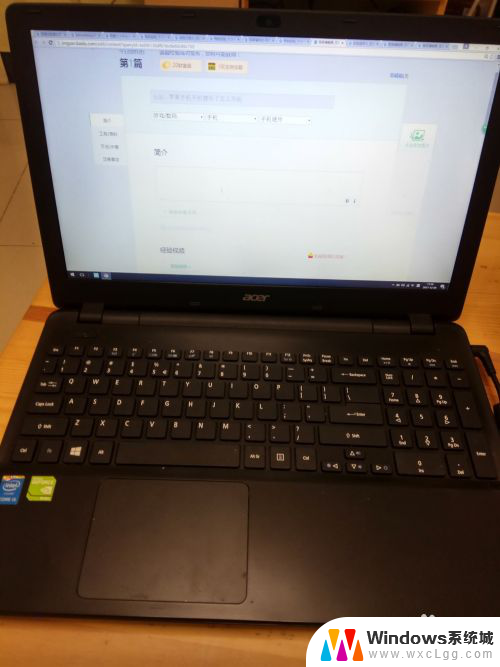 苹果手机开机键失灵如何开机 苹果手机开机键坏了怎么启动手机
苹果手机开机键失灵如何开机 苹果手机开机键坏了怎么启动手机2023-12-20
-
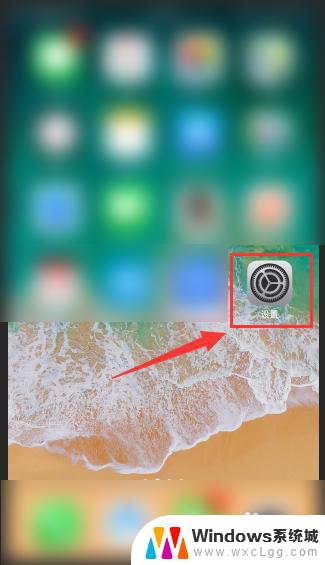 苹果怎么开启录屏呢 苹果手机录屏功能如何开启
苹果怎么开启录屏呢 苹果手机录屏功能如何开启2024-04-01
-
 局域网里共享打印机 打印机如何在局域网中共享
局域网里共享打印机 打印机如何在局域网中共享2024-02-21
-
 苹果怎么无线连接电脑 苹果笔记本如何连接无线网络
苹果怎么无线连接电脑 苹果笔记本如何连接无线网络2023-12-08
电脑教程推荐
- 1 固态硬盘装进去电脑没有显示怎么办 电脑新增固态硬盘无法显示怎么办
- 2 switch手柄对应键盘键位 手柄按键对应键盘键位图
- 3 微信图片怎么发原图 微信发图片怎样选择原图
- 4 微信拉黑对方怎么拉回来 怎么解除微信拉黑
- 5 笔记本键盘数字打不出 笔记本电脑数字键无法使用的解决方法
- 6 天正打开时怎么切换cad版本 天正CAD默认运行的CAD版本如何更改
- 7 家庭wifi密码忘记了怎么找回来 家里wifi密码忘了怎么办
- 8 怎么关闭edge浏览器的广告 Edge浏览器拦截弹窗和广告的步骤
- 9 windows未激活怎么弄 windows系统未激活怎么解决
- 10 文件夹顺序如何自己设置 电脑文件夹自定义排序方法